电脑上的快捷键怎么设置 如何在电脑上设置常用快捷键
更新时间:2023-08-30 14:04:10作者:jiang
电脑上的快捷键怎么设置,电脑上的快捷键设置是提高操作效率的利器,它可以帮助我们快速完成各种操作,节省时间和精力,在电脑中设置常用快捷键可以让我们更加便捷地进行各种操作,无论是复制粘贴、剪切、撤销还是切换窗口等等,只需轻轻按下几个键,就能完成相应的操作。如何设置这些常用快捷键呢?接下来我们将一一介绍电脑上的快捷键设置方法,让我们一起来提高工作效率吧!
方法如下:
1.打开笔记本电脑或者台式机,在我们的电脑桌面。针对我们需要设置快捷键的软件,点击鼠标右键,选择属性选项,如下图所示:

2.进入属性设置界面后,我们会看到有多种选项。在下拉菜单里面找到选择快捷方式,如下图所示:
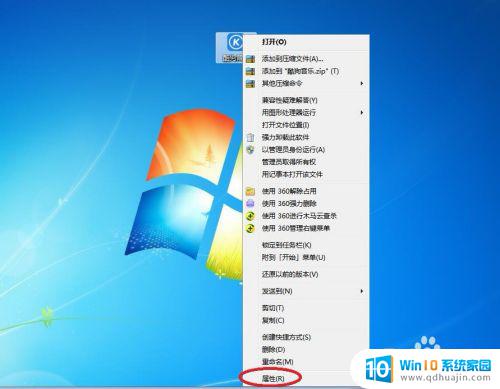
3.我们需要注意一点,默认的快捷键是无。鼠标点击输入框,键盘按下自己的快捷键,如下图所示:

4.点击应用确定后,使用设置好的键盘快捷键,即可快速的打开软件了,如下图所示:
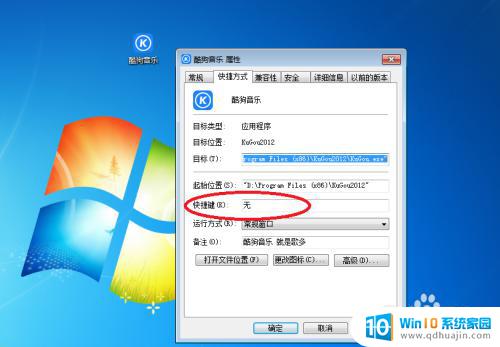
以上就是电脑快捷键设置的全部内容了,如果您遇到了相同的问题,可以按照小编的方法来解决。
电脑上的快捷键怎么设置 如何在电脑上设置常用快捷键相关教程
热门推荐
电脑教程推荐
win10系统推荐
- 1 萝卜家园ghost win10 64位家庭版镜像下载v2023.04
- 2 技术员联盟ghost win10 32位旗舰安装版下载v2023.04
- 3 深度技术ghost win10 64位官方免激活版下载v2023.04
- 4 番茄花园ghost win10 32位稳定安全版本下载v2023.04
- 5 戴尔笔记本ghost win10 64位原版精简版下载v2023.04
- 6 深度极速ghost win10 64位永久激活正式版下载v2023.04
- 7 惠普笔记本ghost win10 64位稳定家庭版下载v2023.04
- 8 电脑公司ghost win10 32位稳定原版下载v2023.04
- 9 番茄花园ghost win10 64位官方正式版下载v2023.04
- 10 风林火山ghost win10 64位免费专业版下载v2023.04